如何在Word文档的单行中插入多个项目符号?
通常情况下,项目符号会添加在Word文档的不同行上。然而,如果你想在一行中插入多个项目符号,如下图所示,这里有一个简单的技巧可以实现。
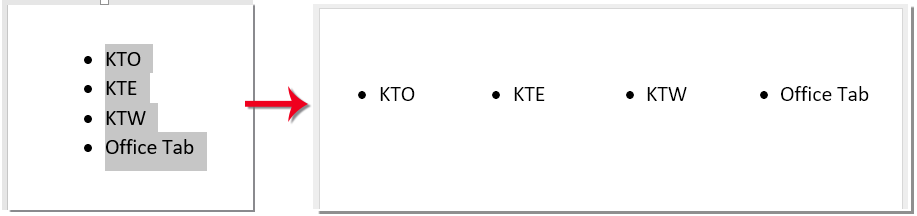
在Word文档的单行中插入多个项目符号
你可以通过使用单行表格来在一行中插入多个项目符号。按照以下步骤操作:
- 点击“插入”>“表格”。从下拉菜单中选择你想要的第一行单元格数量。一个具有指定单元格数量的单行表格将会出现。

- 在单元格中填入所需的词语,然后通过点击
 按钮选择整个表格。
按钮选择整个表格。 
- 点击“开始”>“项目符号”,并从下拉菜单中选择一种项目符号样式。

- 当表格仍然处于选中状态时,点击“开始”>“边框”>“无边框”以隐藏表格线。

现在,你已经成功地在一行中创建了多个项目符号,如下所示:

最佳Office办公效率工具
Kutools for Word - 用超过100项强大功能全面提升你的Word体验!
🤖 Kutools AI 功能:AI助手 / 实时助手 / 超级润色(保留格式)/ 超级翻译(保留格式)/ AI遮挡 / AI校正……
📘 文档掌控:分割页面 / 文档合并 / 区域导出为多种格式(PDF/TXT/DOC/HTML等)/ 批量转换为PDF……
✏ 正文编辑:跨多个文件批量查找与替换 / 一键调整所有图片大小 / 翻转表格行列 / 表格转文本……
🧹 高效清理:一扫多余空格 / 分节符 / 文本框 / 超链接 / 想了解更多删除工具,请前往删除分组……
➕ 创意插入:插入千位区分符 /复选框 /选项按钮 / 二维码 / 条形码 / 批量插入图片 / 更多内容请见插入分组……
🔍 精准选取:快速定位指定页面 / 表格 / 形状 / 标题段落 / 利用更多 选择 功能提升导航体验……
⭐ 实用增强:跳转任意区域 / 自动插入重复文本 / 文档窗口间一键切换 /11 项转换工具……
🌍 支持40多种语言:自由选择你喜欢的界面语言——Kutools支持英语、西班牙语、德语、法语、中文及其他40余种语言!

✨ Kutools for Office – 一次安装,五大强力工具集成!
内含 Office Tab Pro · Kutools for Excel · Kutools for Outlook · Kutools for Word · Kutools for PowerPoint
📦 五大工具一站式集成 | 🔗 无缝兼容Microsoft Office | ⚡立即提升效率、节省时间



